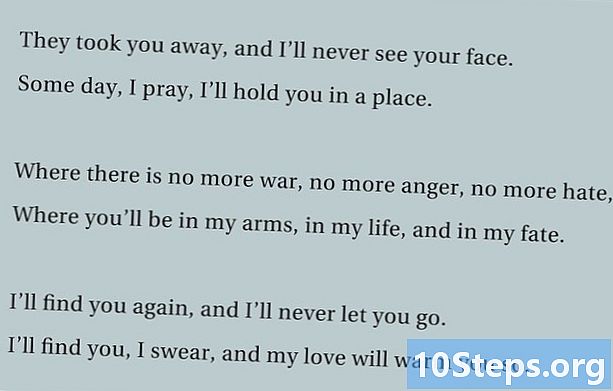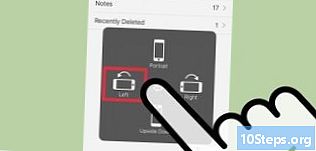مواد
لینکس ایک اوپن سورس آپریٹنگ سسٹم ہے جو ونڈوز اور میک OS X کو تبدیل کرنے کے لئے ڈیزائن کیا گیا ہے۔ یہ کسی بھی کمپیوٹر پر ڈاؤن لوڈ اور انسٹال کرنے کے لئے مفت ہے۔ چونکہ یہ کھلا ذریعہ ہے ، یہ متعدد ورژن ، یا تقسیم میں دستیاب ہے جو مختلف گروہوں کے ذریعہ تیار کیا گیا ہے۔ لینکس کے کسی بھی ورژن کو کیسے انسٹال کرنا ہے اس کے ساتھ ساتھ کچھ مشہور ترین ورژنوں کے لئے مخصوص ہدایات کے بارے میں بنیادی ہدایات کے لئے اس گائیڈ پر عمل کریں۔
اقدامات
طریقہ 1 کا 1: کسی بھی لینکس کی تقسیم کو انسٹال کرنا
اپنی پسند کی لینکس کی تقسیم ڈاؤن لوڈ کریں۔ عام طور پر لینکس کی تقسیم ISO فارمیٹ میں مفت ڈاؤن لوڈ کے لئے دستیاب ہے۔ آپ اپنی پسند کی تقسیم کے لئے آئی ایس او فائل اسی ویب سائٹ پر تلاش کرسکتے ہیں۔ لینکس کو انسٹال کرنے کے لئے استعمال کرنے سے پہلے یہ فارمیٹ سی ڈی میں جلا دینا چاہئے۔ یہ ایک براہ راست سی ڈی بنائے گا۔
- ایک براہ راست سی ڈی آپ کو اس سے بوٹ کرنے کی اجازت دیتا ہے اور اس میں اکثر آپریٹنگ سسٹم کا پیش نظارہ ہوتا ہے جو بغیر کسی انسٹالیشن کے ، براہ راست سی ڈی سے چل سکتا ہے۔
- اگر آپ ونڈوز 7 ، 8 ، یا میک او ایس ایکس استعمال کررہے ہیں تو سی ڈی امیج کو جلا دینے کے لئے ایک پروگرام انسٹال کریں یا آپریٹنگ سسٹم میں تیار کردہ ٹول کا استعمال کریں۔
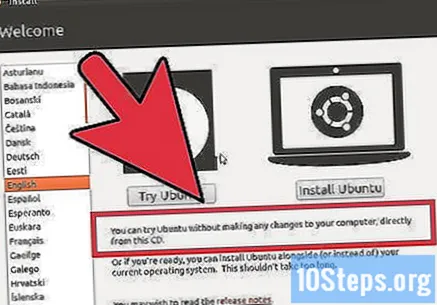
براہ راست سی ڈی بوٹ کریں۔ زیادہ تر کمپیوٹرز کو پہلے ہارڈ ڈرائیو سے بوٹ کرنے کے لئے تشکیل دیا گیا ہے ، اس کا مطلب یہ ہے کہ آپ کو ان سیٹنگوں کو تبدیل کرنے کی ضرورت ہوگی جس کی سی ڈی سے آپ نے ابھی جلایا ہے۔ کمپیوٹر کو دوبارہ شروع کرکے شروع کریں۔- جب کمپیوٹر شروع ہوجائے تو ، BIOS سیٹ اپ بٹن دبائیں۔ یہ چابی ڈویلپر کے لوگو کے ساتھ اسکرین پر بھی ظاہر ہوگی۔ عام طور پر استعمال شدہ چابیاں میں F12 ، F2 ، یا ڈیل شامل ہیں۔
- ونڈوز 8 صارفین کے ل Sh ، شفٹ کی کو دبائیں اور دوبارہ اسٹارٹ کریں پر کلک کریں۔ یہ اعلی درجے کی شروعات کے اختیارات کو لوڈ کرے گا ، جہاں آپ سی ڈی بوٹ کرسکتے ہیں۔
- بوٹ مینو میں جائیں اور کمپیوٹر کو سی ڈی ڈرائیو سے بوٹ کے ل config تشکیل دیں۔ اپنی تبدیلیاں محفوظ کریں اور BIOS سیٹ اپ سے باہر نکلیں۔ کمپیوٹر دوبارہ اسٹارٹ ہوگا۔
- جب "سی ڈی سے بوٹ" کا پیغام آئے گا تو کوئی بھی کلید دبائیں۔
- جب کمپیوٹر شروع ہوجائے تو ، BIOS سیٹ اپ بٹن دبائیں۔ یہ چابی ڈویلپر کے لوگو کے ساتھ اسکرین پر بھی ظاہر ہوگی۔ عام طور پر استعمال شدہ چابیاں میں F12 ، F2 ، یا ڈیل شامل ہیں۔
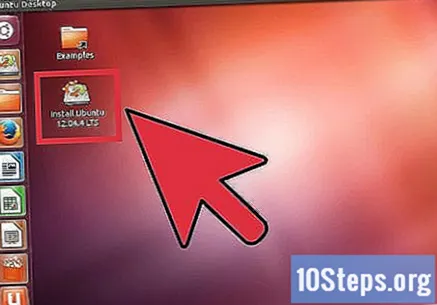
انسٹال کرنے سے پہلے لینکس کی تقسیم کی کوشش کریں۔ زیادہ تر براہ راست سی ڈیز آپریٹنگ سسٹم کو براہ راست سی ڈی سے چلا سکتے ہیں۔ آپ فائلیں نہیں بنا پائیں گے ، لیکن آپ سسٹم کو براؤز کرکے فیصلہ کرسکیں گے کہ آیا یہ آپ کو پسند کرے گا۔
تنصیب کا عمل شروع کریں۔ اگر آپ تقسیم کی جانچ کررہے ہیں تو ، آپ ڈیسک ٹاپ شارٹ کٹ کے ذریعہ انسٹالیشن شروع کرسکتے ہیں۔ اگر آپ نے تقسیم کی جانچ نہ کرنے کا فیصلہ کیا ہے تو ، آپ بوٹ مینو سے انسٹالیشن کا آغاز کرسکتے ہیں۔
- آپ کو کچھ بنیادی اختیارات جیسے زبان ، کی بورڈ لے آؤٹ اور ٹائم زون تشکیل دینا ہوگا۔

صارف نام اور پاس ورڈ بنائیں۔ لینکس کو انسٹال کرنے کے ل You آپ کو لاگ ان انفارمیشن بنانا ہوگی۔ لینکس میں لاگ ان کرنے کے ساتھ ساتھ سسٹم پر انتظامی کام انجام دینے کے ل You آپ کو اپنے پاس ورڈ کی ضرورت ہوگی۔
ہارڈ ڈسک پارٹیشن تشکیل دیں۔ لینکس کو لازمی طور پر آپ کے کمپیوٹر کے دوسرے آپریٹنگ سسٹم سے الگ ایک پارٹیشن پر انسٹال کرنا چاہئے۔ ایک تقسیم ہارڈ ڈسک کا ایک حصہ ہے جو اس آپریٹنگ سسٹم کے ل specially خصوصی شکل میں ہوتا ہے۔
- اوبنٹو جیسی تقسیم خود بخود ایک تجویز کردہ تقسیم تشکیل دے گی۔ آپ اس ترتیب کو دستی طور پر بھی ایڈجسٹ کرسکتے ہیں۔ زیادہ تر لینکس تنصیبات میں 4-5 GB ڈسک کی ضرورت ہوتی ہے۔ اس بات کو یقینی بنائیں کہ لینکس آپریٹنگ سسٹم کے ساتھ ساتھ دوسرے پروگراموں اور فائلوں کے لئے بھی کافی جگہ موجود ہے جو آپ انسٹال یا بنانے کا ارادہ رکھتے ہیں۔
- اگر انسٹالیشن کا عمل خود بخود کسی پارٹیشن کی تجویز نہیں کرتا ہے تو ، دستی طور پر ایکسٹوشن 4 کو معیاری شکل میں بٹوارٹ بنائیں۔ اگر نصب کردہ لینکس کمپیوٹر پر صرف آپریٹنگ سسٹم ہے تو ، آپ کو شاید پارٹیشن سائز کو دستی طور پر تشکیل دینا پڑے گا۔
بوٹ لینکس۔ انسٹالیشن مکمل ہونے کے بعد ، کمپیوٹر دوبارہ اسٹارٹ ہوگا۔ اس کے بعد آپ کو "GNU GRUB" کے نام سے ایک نئی اسکرین نظر آئے گی۔ یہ ایک بوٹ لوڈر ہے جو لینکس کی تنصیبات کا انتظام کرتا ہے۔ فہرست سے اپنی نئی نصب شدہ لینکس کی تقسیم کا انتخاب کریں۔
- اگر آپ ایک سے زیادہ تقسیم انسٹال کرتے ہیں تو ، وہ سب یہاں درج ہیں۔
اپنے ہارڈ ویئر کو چیک کریں۔ زیادہ تر ہارڈویئرز کو آپ کی لینکس کی تقسیم کے ساتھ خود کار طریقے سے کام کرنا چاہئے ، لیکن آپ کو ہر کام کو صحیح طریقے سے چلانے کے ل some کچھ اضافی ڈرائیور ڈاؤن لوڈ کرنے کی ضرورت پڑسکتی ہے۔
- کچھ ہارڈ ویئر آئٹمز کو لینکس پر مناسب طریقے سے کام کرنے کیلئے مخصوص ڈرائیوروں کی ضرورت ہوتی ہے۔ ویڈیو کارڈوں میں یہ زیادہ عام ہے۔عام طور پر اوپن سورس ڈرائیور ہوتا ہے جو کام کرتا ہے ، لیکن کارڈ کی ساری خصوصیات تک رسائی حاصل کرنے کے ل you ، آپ کو ڈویلپر کی ویب سائٹ سے مناسب ڈرائیور ڈاؤن لوڈ کرنے کی ضرورت ہوگی۔
- اوبنٹو میں ، آپ سسٹم سیٹنگس مینو کے ذریعے ڈرائیور ڈاؤن لوڈ کرسکتے ہیں۔ اضافی ڈرائیور کا اختیار منتخب کریں اور پھر فہرست میں سے ویڈیو ڈرائیور کو منتخب کریں۔ اضافی ڈرائیوروں کو حاصل کرنے کے ل Other دیگر تقسیم کے اپنے طریقے ہیں۔
- آپ کو اس فہرست میں دوسرے ڈرائیور بھی مل سکتے ہیں ، جیسے Wi-Fi نیٹ ورک ڈرائیور۔
لینکس کا استعمال شروع کریں۔ تنصیب کو مکمل کرنے اور تصدیق کرنے کے بعد کہ آپ کا ہارڈ ویئر کام کررہا ہے ، آپ لینکس کا استعمال شروع کرنے کے لئے تیار ہیں۔ زیادہ تر تقسیم کئی انسٹال کردہ مشہور پروگراموں کے ساتھ آتی ہے اور آپ ان کی متعلقہ فائل ذخیروں سے بہت سے ڈاؤن لوڈ کرسکتے ہیں۔
طریقہ 2 کا 2: مخصوص لینکس کی تقسیم انسٹال کرنا
اوبنٹو انسٹال کریں۔ اوبنٹو آج کل دستیاب لینکس کی سب سے مشہور تقسیم ہے۔ دو ورژن ہیں: ایک طویل مدتی ورژن اور تازہ ترین خبروں والا مختصر مدتی ورژن۔ طویل مدتی ورژن میں زیادہ ٹھوس سافٹ ویئر سپورٹ ہے۔
فیڈورا انسٹال کریں۔ فیڈورا ایک اور مقبول تقسیم ہے جو اوبنٹو کے بعد دوسرا مقام ہے۔ فیڈورا کاروباری ماحول میں کہیں زیادہ عام ہے۔
ڈیبیان انسٹال کریں۔ ڈبیئن لینکس کے شوقین افراد میں ایک مقبول تقسیم ہے۔ اسے بگ فری ورژن میں سے ایک سمجھا جاتا ہے۔ دبیان کے پاس بھی بڑی تعداد میں سوفٹ ویئر پیکج دستیاب ہیں۔
لینکس ٹکسال انسٹال کریں۔ لینکس ٹکسال ایک حالیہ تقسیم میں سے ایک ہے اور مقبولیت میں تیزی سے بڑھ رہی ہے۔ یہ اوبنٹو پر مبنی ہے ، لیکن صارف کی رائے پر مبنی متعدد ترمیمات پر مشتمل ہے۔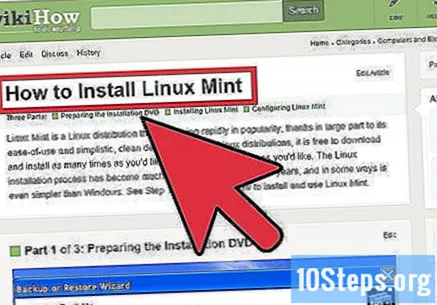
اشارے
- تنصیب کے دوران اپنے کمپیوٹر کو جسمانی طور پر انٹرنیٹ سے مربوط رکھیں۔
- صبر کرو ، ان میں سے کچھ اقدامات میں وقت لگتا ہے۔
انتباہ
- آپ کا پرانا آپریٹنگ سسٹم مٹا سکتا ہے! آپ کے کمپیوٹر پر موجود تمام ڈیٹا کو مٹایا جاسکتا ہے! محتاط رہیں.
- اگر آپ اپنی ہارڈ ڈرائیو کو تقسیم نہ کرنا اور ڈوئل بوٹ ترتیب دینے کا انتخاب کرتے ہیں تو ، آپ کا سارا ڈیٹا ہو جائے گا مٹا دیا گیا۔